‘414 Request URI Too Long’ hatasını görmek WordPress sitenizde baş ağrısı yaratabilir. Bu nedenle, bu soruna neyin neden olduğunu ve nasıl çözüleceğini anlamak önemlidir.
‘414 Request URI Too Long’ hatası genellikle web tarayıcınız ve web sitesi sunucusu iletişimde sorun yaşadığında ortaya çıkar. Örneğin, bir bağlantıya tıkladıktan veya bir WordPress eklentisi aracılığıyla bir eylem gerçekleştirdikten sonra bu hatayı görebilirsiniz.
Bu yazımızda ‘414 Request URI Too Long’ hatasının ne olduğunu ve nasıl düzeltileceğini adım adım anlatacağız.
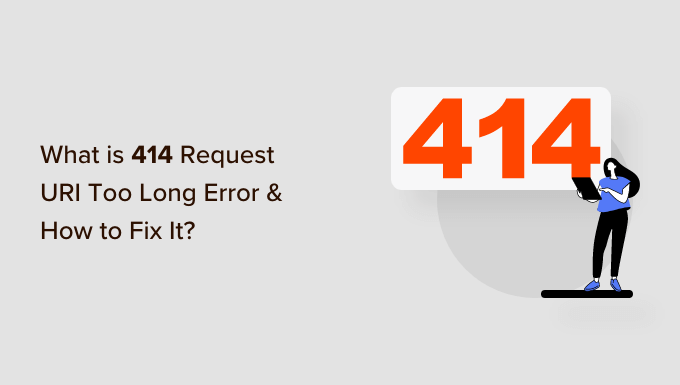
414 Request URI Too Long Hatası Nedir?
‘414 Request URI Too Long’ hatası, talep ettiğiniz bir URL veya eylem sunucunun işleyemeyeceği kadar uzun olduğunda ortaya çıkar.
URI ve URL arasında bir fark olduğunu unutmayın. Bir URI veya Tekdüzen Kaynak Tanımlayıcısı bir kaynağın adı, konumu veya her ikisi de olabilir. Öte yandan, bir URL veya Tekdüzen Kaynak Konum Belirleyicisi yalnızca bir kaynağın konumu olabilir.
URL, URI’nin bir parçası olduğu için her iki terim de genellikle birbirinin yerine kullanılır. Bununla birlikte, 414 hatası her iki bileşen tarafından da tetiklenebilir, bu nedenle nedenlerine bakalım.
414 Request URI Too Long Hatasının Nedeni Nedir?
WordPress hatalarını gidermeye çalışırken, temel nedeni bilmeniz önemlidir.
‘414 Request URI Too Long’ ile bağlantıya tıkladığınızda bunu görebilirsiniz ve sunucu çok uzun olduğu için bunu işleyemez.
Bir bağlantının çok uzun olabileceği durumlardan biri UTM (Urchin Tracking Module) parametreleridir. WordPress web sitenizdeki dönüşümleri izlemek için UTM kodları kullanıyorsanız ve URL’de çok fazla parametre varsa, bu hataya neden olabilir.
414 hatasına neden olabilecek bir başka durum da yönlendirme döngüsüdür. Bu, yanlış bir yapılandırma veya WordPress eklentisindeki bir ayarın çok sayıda yönlendirme isteğine neden olmasıdır.
Sonuç olarak, inanılmaz uzun URL’ler ve ‘414 Request URI Too Long’ hatası alırsınız.
Benzer şekilde, bazı eklentiler işlevselliklerinin bir parçası olarak uzun URI’ler oluşturabilir. Sitenizde hepsi bir arada WordPress güvenlik eklentisi yüklüyse bu hatayla karşılaşma olasılığınız yüksektir.
Nadir durumlarda, geliştirici tarafındaki bir sorun ‘414 Request URI Too Long’ hatasına neden olabilir. Bu, bir POST isteği yanlışlıkla bir GET isteğine dönüştüğünde ve çok fazla sorgu bilgisi içeren bir URL oluşturduğunda meydana gelir.
Ayrıca, web sunucunuza yönelik siber saldırılar da 414 hatasını tetikleyebilir.
Bunu akılda tutarak, WordPress web sitenizdeki ‘414 Request URI Too Long’ hatasını nasıl düzeltebileceğinizi görelim.
Uzman İpucu: Bir WordPress hatasıyla boğuşuyor ve bunu kendi başınıza nasıl halledeceğinizden emin değil misiniz? Endişelenmenize gerek yok, uzman ekibimiz yardım etmek için burada! Sitenizin işlevselliğini geri kazandırmak için hızlı ve talep üzerine destek için bize güvenin. Bugün Acil WordPress desteği alın!
414 İstek URI’si Çok Uzun Hatasını Düzeltme
Bu sorunu çözmenin hızlı bir yolu, web sitesi sunucunuzun işleyebileceği URI boyutunu artırmaktır.
Başlamadan önce, bir WordPress yedeği oluşturmanızı öneririz. Bunun nedeni 414 hatasını düzeltmenin web sitesi yapılandırma dosyalarını düzenlemeyi içermesidir. Herhangi bir şeyin yanlış gitmesi durumunda, sitenizin geri yüklemeye hazır bir yedek kopyasına sahip olacaksınız.
Daha fazla ayrıntı için lütfen bir WordPress sitesinin nasıl yedekleneceğine ilişkin kılavuzumuza bakın.
Web Sitenizin Apache mi Yoksa Nginx mi Kullandığını Belirleme
Başlamak için WordPress web sitenizin hangi sunucu türünü kullandığını bulmanız gerekir. Apache ve Nginx olmak üzere 2 ana sunucu türü vardır.
Bunu yapmanın basit bir yolu sitenizi bir tarayıcıda açmaktır. Bundan sonra, ana sayfaya sağ tıklayabilir ve ‘İncele’ seçeneğini seçebilirsiniz.
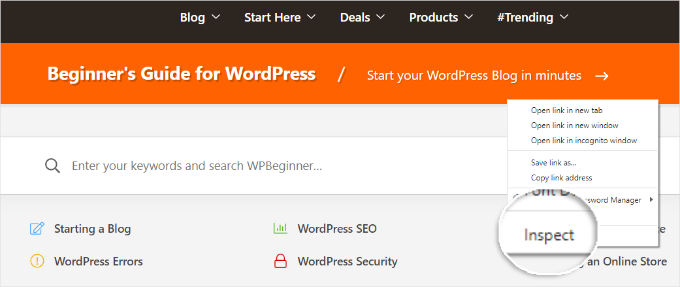
Ardından, en üstteki ‘Ağ’ sekmesine geçmek isteyeceksiniz.
Buradan, ‘Name’ sütunu altındaki herhangi bir öğeyi seçebilirsiniz. Bundan sonra, ‘Sunucu’ ayrıntılarını görmek için ‘Yanıt Üstbilgileri’ bölümüne ilerleyelim.
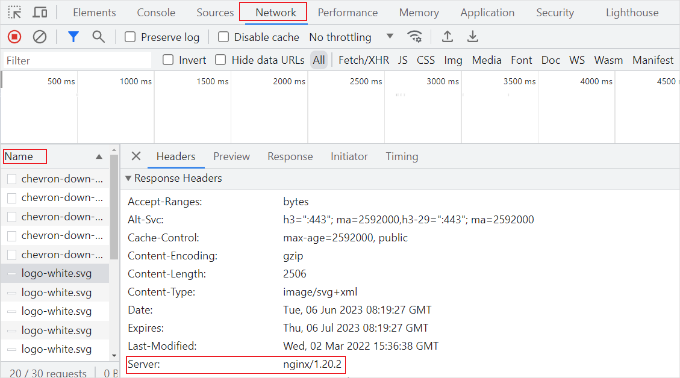
Bu size sitenizin Nginx mi yoksa Apache mi kullandığını gösterecektir.
Hangi sunucu türünü kullanacağınızdan hala emin değilseniz, daha fazla ayrıntı almak için WordPress barındırma sağlayıcınıza ulaşabilirsiniz.
Ne tür bir sunucunuz olduğunu öğrendikten sonra, ‘414 Request URI Too Long’ hatasını düzeltmeye başlayabilirsiniz. Nginx tabanlı WordPress siteleri ile başlayacağız. Eğer Apache kullanıyorsanız, bir sonraki bölüme geçebilirsiniz.
Nginx’te 414 Request URI Too Long Hatasını Düzeltme
Öncelikle, web sitesi yapılandırma dosyalarına erişmek için bir FTP veya dosya aktarım protokolü istemcisine ihtiyacınız olacak.
Kullanabileceğiniz birçok FTP istemcisi vardır. Bu eğitim için Filezilla’yı kullanacağız. FTP’yi kurmak ve web sitesi dosyalarına erişmek için yardıma ihtiyacınız varsa, lütfen WordPress’e dosya yüklemek için FTP’nin nasıl kullanılacağına ilişkin kılavuzumuza bakın.
Giriş yaptıktan sonra, nginx.conf dosyasını indirmeniz gerekecektir. Bu dosyaya şu yolu izleyerek erişebilirsiniz: /etc/nginx/nginx.conf.
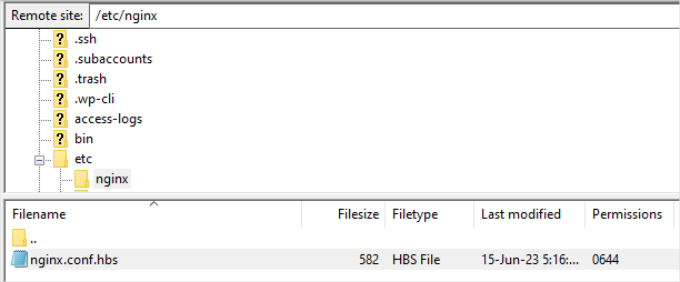
Dosyayı bulduktan sonra, devam edin ve bilgisayarınıza indirin ve ardından bir not defteri yazılımında açın.
Buradan, large_client_header_buffers 4 8K ayarlarını arayabilirsiniz. Eğer orada yoksa, dosyanın sonuna eklemeniz yeterlidir.
Bir sayı ve boyutla ilgili 2 değer kümesi göreceksiniz. Boyutu 8K’dan 128K’ya kadar düzenlemeniz yeterlidir. Bu, URI boyutunu artıracak ve site sunucusunun uzun URL’leri işlemesine izin verecektir.
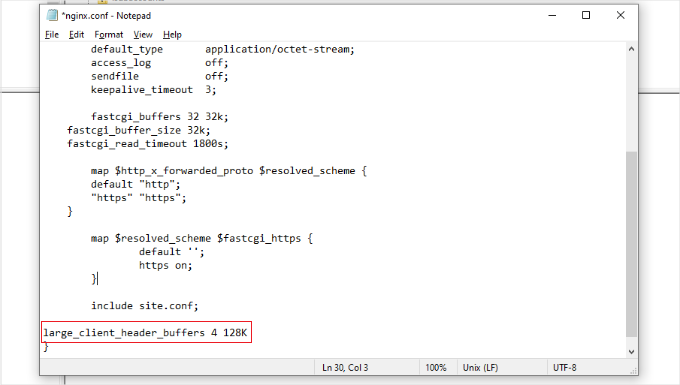
İşiniz bittiğinde, metin dosyasını kaydedin ve FTP istemcisini kullanarak web sitenize yeniden yükleyin.
Daha ayrıntılı talimatlar için WordPress’e dosya yüklemek için FTP’nin nasıl kullanılacağına ilişkin kılavuzumuza bakabilirsiniz.
Apache’de 414 Request URI Too Long Hatasını Düzeltme
Apache sunucu türünü kullanıyorsanız, işlem Nginx’inkine benzer. Öncelikle, web sitesi dosyalarına erişmek için bir FTP istemcisine ihtiyacınız olacak.
Giriş yaptıktan sonra apache2.conf dosyasını bulmanız gerekecektir. FTP istemcisini kullanarak aşağıdaki yola gitmeniz yeterlidir: /etc/apache2/apache2.conf.
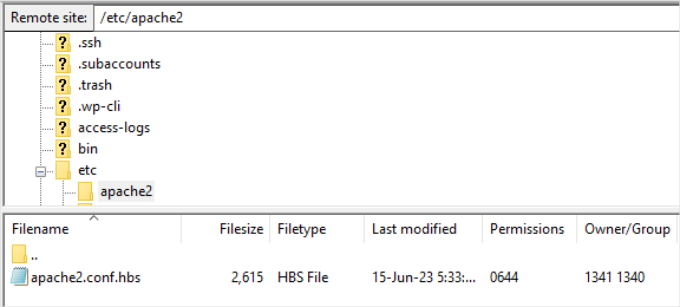
Ardından, dosyayı indirmeniz ve not defteri yazılımında açmanız gerekir.
Bundan sonra, LimitRequestLine 128000 ayarlarını arayabilirsiniz. Eğer bir tane göremiyorsanız, dosyanın sonuna eklemeniz yeterlidir.
Genellikle, ‘LimitRequestLine’ 128000 olarak ayarlanır. Ancak, ‘414 Request URI Too Long’ hatasını kaldırmak için bunu 256000 veya daha yüksek bir değere çıkarabilirsiniz. Sadece ayarladığınız değerin 2’nin katı olduğundan emin olun.
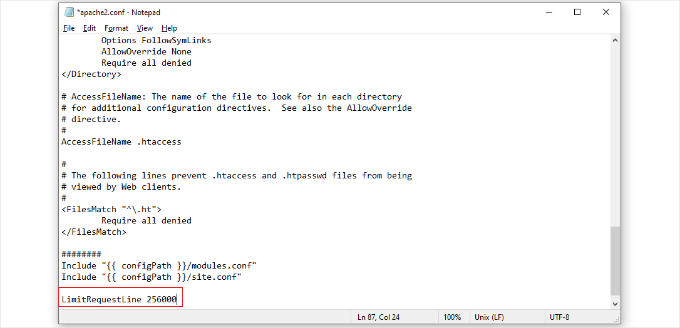
İşiniz bittiğinde, FTP istemcisini kullanarak dosyayı web sitesine geri yükleyin. Bu, WordPress web sitenizdeki 414 hatasının çözülmesine yardımcı olacaktır.
Daha Fazla Okuma
Artık ‘414 Request URI Too Long’ hatasını nasıl düzelteceğinizi bildiğinize göre, diğer yaygın WordPress hatalarını keşfetmek isteyebilirsiniz. Bunların ne olduğunu ve bu sorunlarla nasıl başa çıkacağınızı bilmek size zaman kazandırabilir ve web sitenizin sorunsuz çalışmasını sağlayabilir.
Kılavuzlarımıza göz atın:
- WordPress’te 500 Dahili Sunucu Hatası Nasıl Giderilir?
- WordPress’te 413 Request Entity Too Large Hatası Nasıl Giderilir?
- Chrome’da ERR_CONNECTION_REFUSED Hatası Nasıl Giderilir
- WordPress’te ‘ERR_SSL_VERSION_OR _CIPHER_MISMATCH’ Nasıl Düzeltilir
- WordPress’te 403 Yasak Hatası Nasıl Düzeltilir?
- WordPress’te 504 Ağ Geçidi Zaman Aşımı Hatası Nasıl Giderilir?
- WordPress Admin Ajax 400 (Kötü İstek) Hatası Nasıl Giderilir?
- WordPress ‘jQuery tanımlanmadı’ Hatası Nasıl Giderilir
Umarız bu makale ‘414 Request URI Too Long’ hatası ve nasıl düzeltileceği hakkında bilgi edinmenize yardımcı olmuştur. Ayrıca en yaygın WordPress hataları listemizi ve WP-Config’de WordPress hata günlüklerinin nasıl ayarlanacağına ilişkin kılavuzumuzu da görmek isteyebilirsiniz.
If you liked this article, then please subscribe to our YouTube Channel for WordPress video tutorials. You can also find us on Twitter and Facebook.





A Owadud Bhuiyan
However, I never faced this type of error.
It’s nothing to lose learning something new in everyday.
Thanks for sharing.
WPBeginner Support
Glad we could share how to solve this error should you ever run into it
Admin